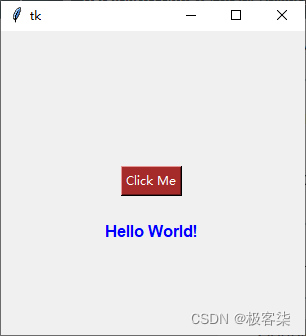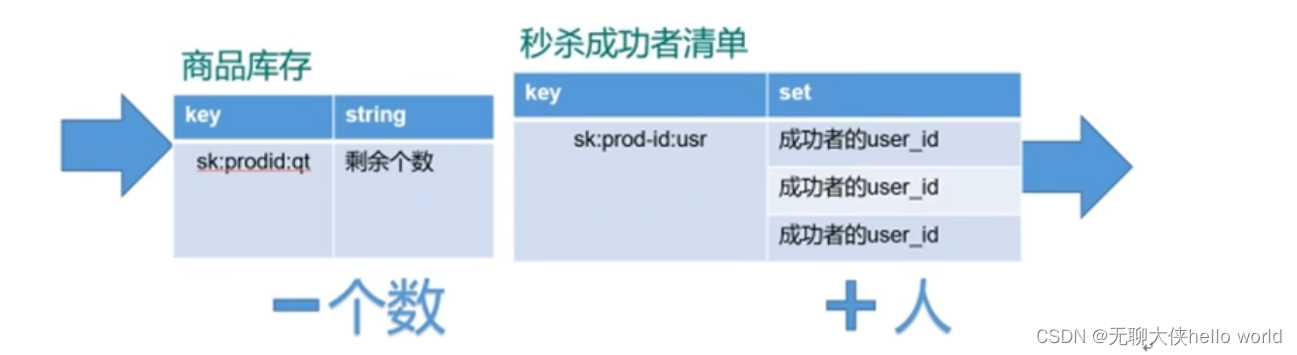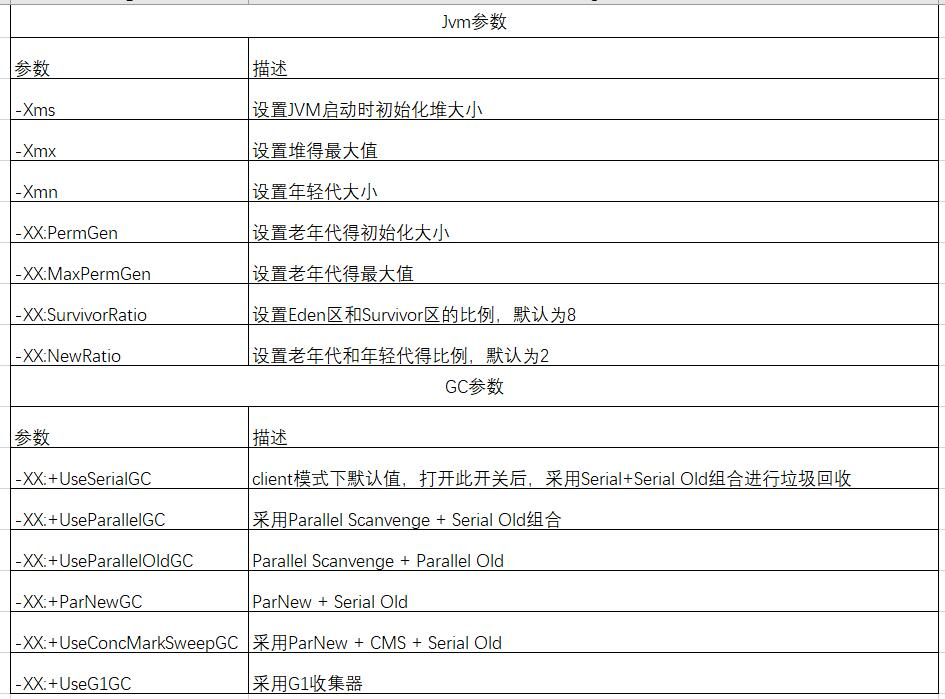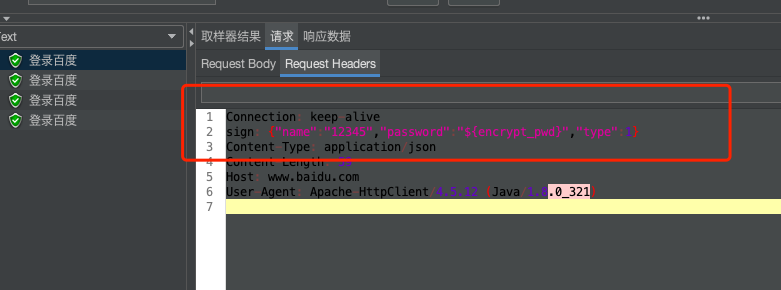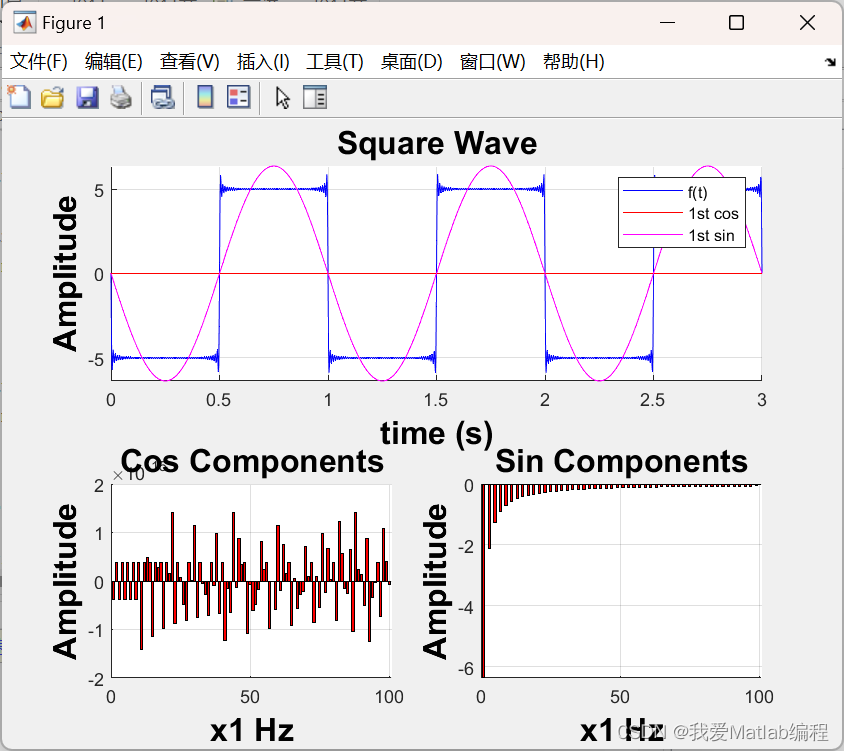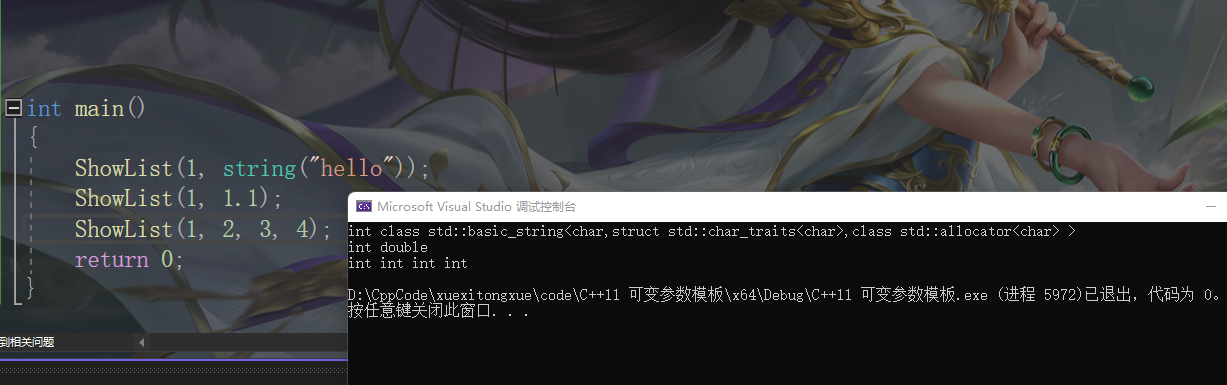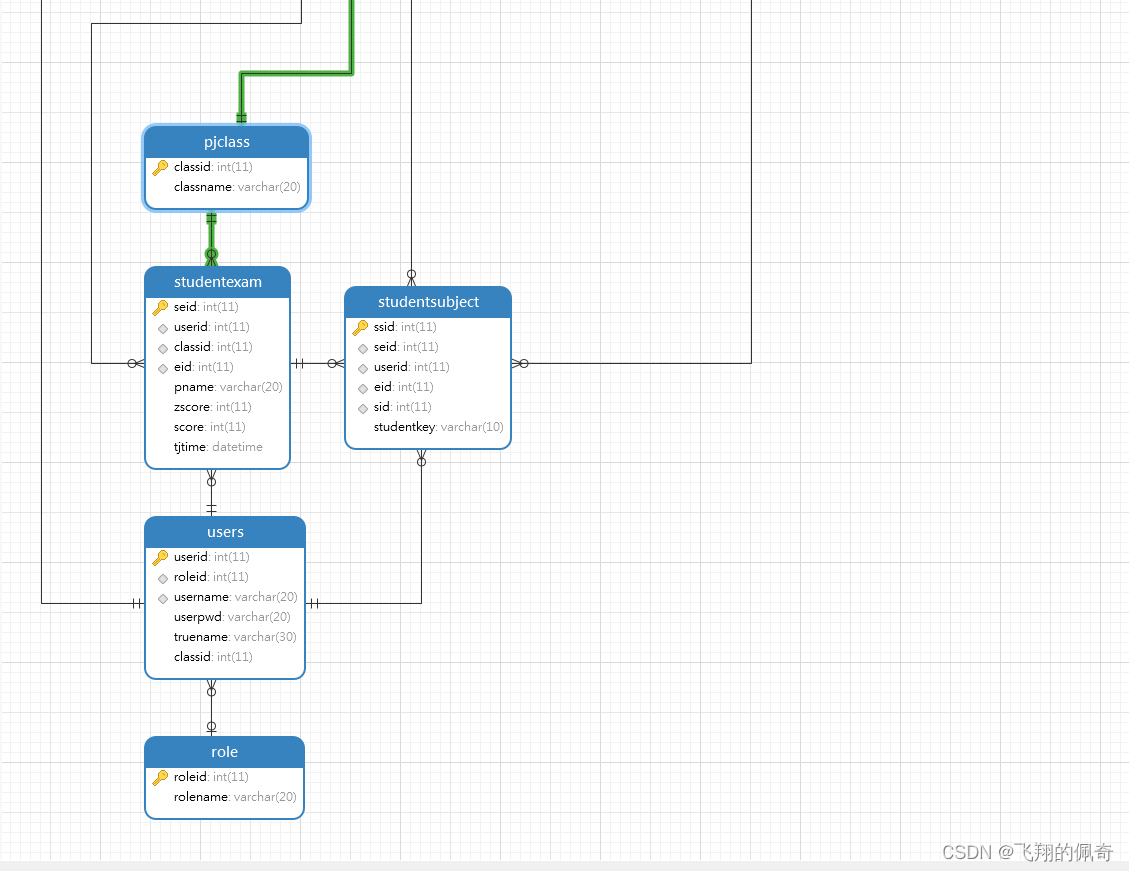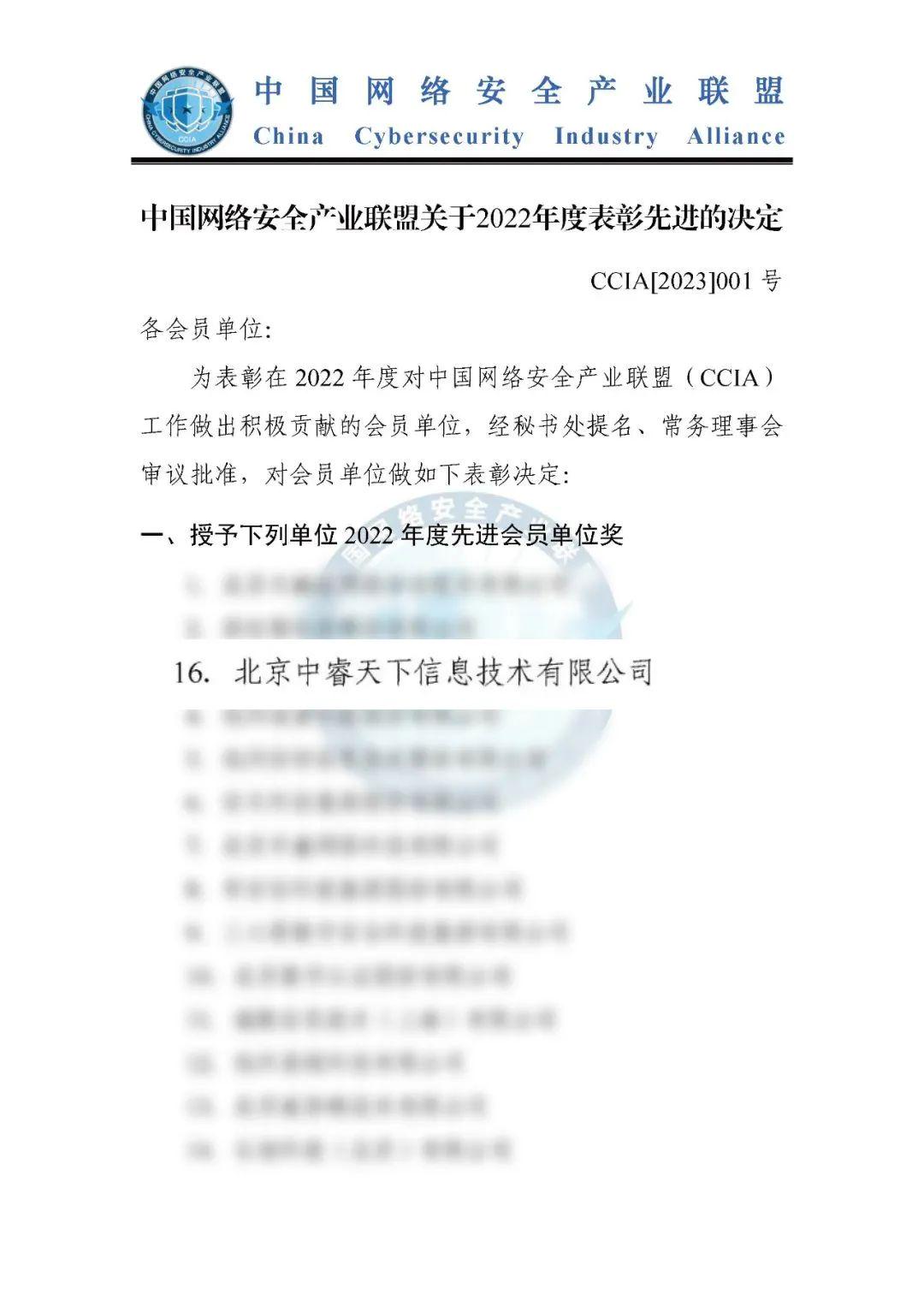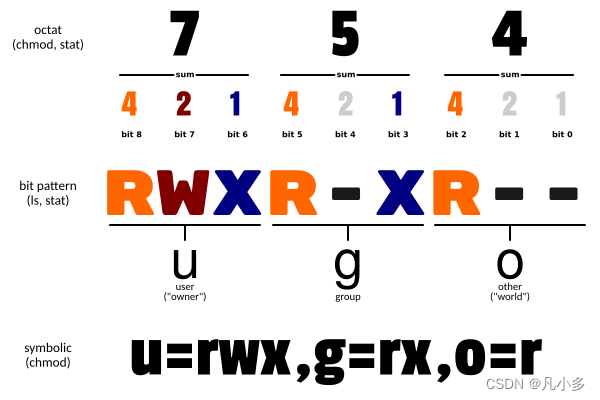在本指南中,您将看到如何使用PyInstaller创建Python脚本的可执行文件?
下面是在Windows中实现这一目标的完整步骤。
使用PyInstaller创建可执行文件的步骤
步骤1:添加Python到Windows路径
首先,您可能想要将Python添加到Windows路径。
将Python添加到该路径的一个简单方法是下载最新版本的Python,然后在安装
开始时勾选“将Python添加到path”:
完成安装后,您应该可以继续工作了。
步骤2:安装PyInstaller包
第二步:安装PyInstaller PackageNext,打开Windows命令提示符,然后输入以下命令安装PyInstaller包:
pip install pyinstaller
步骤3:保存Python脚本
现在将Python脚本保存到所需的位置。
出于说明目的,让我们创建一个简单的Python脚本,该脚本显示“Hello World!”,当点击按钮时:
import tkinter as tk
root= tk.Tk()
canvas1 = tk.Canvas(root, width = 300, height = 300)
canvas1.pack()
def hello ():
label1 = tk.Label(root, text= 'Hello World!', fg='blue', font=('helvetica', 12, 'bold'))
canvas1.create_window(150, 200, window=label1)
button1 = tk.Button(text='Click Me', command=hello, bg='brown',fg='white')
canvas1.create_window(150, 150, window=button1)
root.mainloop()
出于演示目的,假设Python脚本存储在以下文件夹中:
新建一个Python脚本名为 hello.py
C:\Users\Administrator\Desktop\Test
步骤4:使用PyInstaller创建可执行文件
现在您将能够使用PyInstaller创建Python脚本的可执行文件。
简单地转到命令提示符,然后输入:
cd后面是Python脚本的存储位置
下面是我们示例中的命令:
C:\Users\Administrator>cd C:\Users\Ron\Desktop\Test
按Enter(在输入Python脚本存储在计算机上的位置后)。
然后,参考下面的模板来创建可执行文件:
pyinstaller -F hello.py
最后一次按“Enter”。
步骤5:运行可执行文件
您将注意到在该位置创建的其他文件很少。
要找到可执行文件,打开dist文件夹。然后你会看到可执行文件:
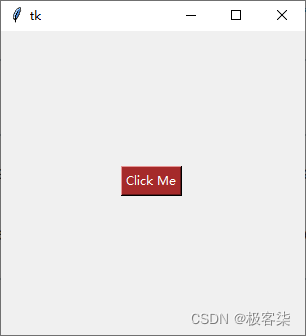
您将注意到在该位置创建的其他文件很少。双击文件,您应该能够启动您的程序(如果您得到一个错误消息,您可能需要安装Visual c++ Redistributable)。
在我们的例子中,一旦你点击了’ hello '可执行文件,你就会看到一个带有单个按钮的显示。
如果你点击这个按钮,你会看到下面的表达式:
要找到可执行文件,打开dist文件夹。然后你会看到可执行文件: